No.3ベストアンサー
- 回答日時:
Illustratorなら。
楕円形ツールで楕円を描いて選択ツールで選択>回転ツールで45°回転>塗り赤・線無しにする>編集>コピー>Ctrl(Command)+2キーを押す>編集>前面へペースト>塗り白・線無しにする>効果>パス>パスのオフセット>-(マイナス)で数値入力して、OK>オブジェクト>アピアランスを分割>編集>前面へペースト>Shiftを押したまま右にドラッグ>移動した楕円を少し太くする(Alt(Option)を押したまま、上か下の真ん中の□を外側にドラッグ)>全体を選択ツールで選択>パスファインダパネル内の「前面オブジェクトで型抜き」をクリック(右の「拡張」がクリック出来る場合はクリック)>効果>スタイライズ>ぼかし>ぼかしの半径を設定して、OK>文字を入力して重ねる>オブジェクト>すべてをロック解除。
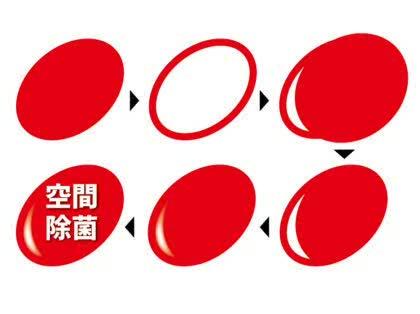
No.2
- 回答日時:
光の部分だけ再現すれば良いのなら、
Illustratorの場合、
光部分の一番外側をパスで描き、塗りは円のベース色に、
その前面に光の一番明るい部分をパスで描き(かなり細く)塗りを白に、
(2つのオブジェクトはなるべくアンカーポイントの数を合わせる)
2つのオブジェクトをブレンドツールでブレンド(近いアンカーポイントをそれぞれ選択)して光のできあがりです。
Photoshopの場合は、
レイヤー追加して上記の中間くらいのパスを描き、
選択範囲にし、白で塗りつぶし、適当にボカせば大体いいかと思います。
お探しのQ&Aが見つからない時は、教えて!gooで質問しましょう!
似たような質問が見つかりました
- デジタルカメラ カメラ画素の意味について 3 2022/06/07 12:56
- その他(自然科学) 至急!これはウランガラスでしょうか?色など、見た感じではどうでしょうか? 1 2023/06/11 18:22
- Web・クリエイティブ 今とても悩んでる事があるんです。至急アドバイス頂けたら助かります。 現在学生で、Illustrato 1 2022/09/18 20:02
- その他(趣味・アウトドア・車) ガジュマルが枯れそう。。。助けてください>< 1 2022/11/15 17:05
- CPU・メモリ・マザーボード デスクPCの電源がついている状態で衝撃を与えてしまったんですが、(肩と当たって倒れてしまった)衝撃を 4 2023/07/30 10:59
- Photoshop(フォトショップ) 下記の操作のみでAdobeの画像ソフトを使っていますが他によいものがあれば 1 2022/08/03 14:24
- 画像編集・動画編集・音楽編集 トミカの痛車作成 0 2023/01/09 13:19
- Illustrator(イラストレーター) 今年の春から専門学校に通い始めてパソコンを始めて使い始めたのですが使い方が難しすぎて全く使えていませ 5 2022/08/21 18:21
- 画像編集・動画編集・音楽編集 大至急!数ヶ月前からパソコンを初めて使い始めたのですが、Illustratorや Photoshop 1 2022/09/03 20:40
- Illustrator(イラストレーター) 先日パソコンを買いまして、IllustratorやPhotoshopなどを使ってるのですが、未だに使 6 2022/09/19 17:11
おすすめ情報
デイリーランキングこのカテゴリの人気デイリーQ&Aランキング
-
「U」のような図形を作成する方法
-
イラストレータで内側に線を引...
-
イラストレーター クリッピン...
-
イラストレーターの表示がおか...
-
illustrator CC 2018で文字の外...
-
Illustratorで古いウォークマン...
-
イラストレーターで半円を書く...
-
度々失礼します。イラストレー...
-
Illustratorで斜めの線に沿って...
-
イラレ:ドロップシャドウと点...
-
アウトライン化した文字の色を...
-
adobe PDFに変換すると.logファ...
-
Illustratorでグループ化が解除...
-
Acrobatで作成した四角の前面・...
-
資料としていただいたイラスト...
-
パソコンに行書体がありません...
-
シート追加をした時のフォント...
-
【エクセル】シート内の表をUse...
-
pdfで、図形を回転する
-
indesignでのフォント一括変換
マンスリーランキングこのカテゴリの人気マンスリーQ&Aランキング
-
イラストレータで内側に線を引...
-
「U」のような図形を作成する方法
-
オブジェクトに三角ポリゴンが...
-
Illustratorで斜めの線に沿って...
-
イラレでピラミッド形の色分け
-
アウトライン化した文字の色を...
-
イラストレータで曲線のハシゴ...
-
イラストレーター クリッピン...
-
illustrator CC 2018で文字の外...
-
illustrator で、すりガラス風に
-
Illustratorでオブジェクトが欠...
-
Illustratorで湯気(ゆげ)の描き...
-
Jwcadでの三角形の描写
-
イラストレーターで文字の一部...
-
イラレでかすれたような、切り...
-
中抜きの作り方 Illustrator CS4
-
イラストレーターの文字入力に...
-
イラストレーターやフォトショ...
-
アウトライン化した文字のコピ...
-
illustrator 地図 道の線
おすすめ情報


